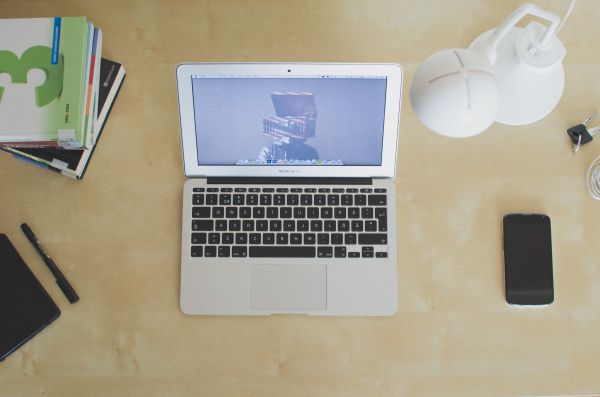电脑上安装了一些没有使用的软件,可能会导致电脑变慢,卸载这些软件是必要的。然而,如果我们只是简单地删除程序,残留的注册表、配置文件、缓存等数据可能会留存在电脑上。这些文件会占用内存和硬盘空间,甚至会发生冲突,从而导致不必要的错误。
1、利用第三方软件进行卸载:
通常电脑都会安装360或者电脑管家等软件。我们可以利用这些软件自带的强制卸载软件功能对我们的软件进行卸载。比如360的“软件管家”,腾讯电脑管家“工具箱”里的“软件管理”,里面都有卸载软件这一项。直接选择软件点击卸载即可。
2、利用系统程序进行卸载
点击“开始”-->“控制面板”,在控制面板设置中选择“程序”-->“卸载程序”,然后下拉菜单选定需要卸载的程序,点击“卸载/更改”,在弹出的窗口中选择卸载就可以了。
1)如果你是从控制面板卸载的一般就可以清除干净,不行在清理一下注册表。开始/运行输入regedit回车打开注册表编辑器,选编辑/查找,你卸载软件的英文名,找到软件的键值项后删除(多查几次删除干净)。
2)如果控制面板有卸载选项,但是卸载不了,可按照下面方法删除。
1、请你通过搜索查找,找到要删除的程序软件的文件夹(或右击要删除程序软件的图标选属性,在打开的对话框中查找“目标”和“起始位置”有这个软件的路径和这个程序软件的英文名或按查找目标)。
2、请你开机按F8进入安全模式中将软件的文件夹整体删除。
然后,开始/运行输入regedit回车打开注册表编辑器,选编辑/查找,你卸载软件的英文名,找到软件的键值项后删除(多查几次删除干净)。
3、添加或删除程序在注册表的位置,运行输入regedit回车,打开注册表定位[HKEY_LOCAL_MACHINE\SOFTWARE\Microsoft\windows\CurrentVersion\Uninstall]子键,在该子键下,可跟据已卸载的应用程序软件图标,删除相对应的软件图标和键值,重新启动电脑即可。
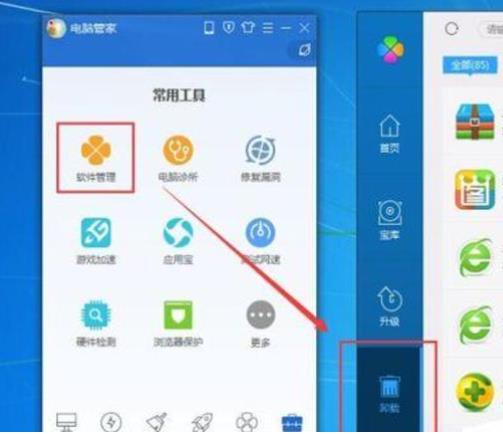
使用系统自带的卸载程序
大多数操作系统都提供了自带的卸载程序,它们可以在“控制面板”或“设置”中找到。使用这些程序卸载软件是最简单的方法,因为它们会自动删除程序的相关文件。但是,这些程序也不是完美的。对于一些深度嵌入式的软件,会有一些其他的文件无法被删除。所以我们需要另外的卸载软件来协助。
使用第三方卸载程序
市场上有很多的第三方卸载程序,比如:Revo Uninstaller、IObit Uninstaller等,它们可以卸载软件、删除相关文件和清理注册表项。使用这些程序是卸载软件的最安全和最干净的方法。它们可以准确地捕捉程序的所有残余,删除它们并清理注册表。此外,这些程序还允许你监视你的电脑和卸载软件遗留的文件和文件夹。
手动删除软件遗留的文件
有些软件可能没有在安装时创建卸载程序,或卸载程序没有完全删除文件。这时可以手动删除文件。
步骤:
1)使用“搜索”工具查找软件的文件夹,这个文件夹通常在“程序文件”或者“应用程序”中;
2)手动删除文件夹,如果文件夹中还有文件,则逐一删除;
3)使用“开始”菜单或者“运行”命令打开“注册表编辑”;
4)单击“start”->“run”,输入“regedit”打开注册表编辑器;
5)找到该软件创建的键值,一般在“HKEY_LOCAL_MACHINE”和“HKEY_CURRENT_USER”下;
6)删除相关的键值和子项,这样可以消除系统的记录和相关联的键值和信息。
重启电脑
在卸载完软件后,最好重启电脑。这有助于系统重新整理自己的配置,让他们自己发现并清理残留的垃圾文件。此外,重启也有助于确保所有更改正确保存,确保下一次启动不会出现意外的错误。
总结
干净卸载软件是非常重要的,可以帮助电脑保持稳定和高效。使用系统自带的卸载程序仍是常规方法,但如果想要更干净的结果,第三方卸载程序会更好。手动删除相关的文件和注册表键值也是一种很有效的方法,但需要谨慎行事。无论你使用哪种方法,一旦完成卸载,重启电脑。这样可以确保电脑的配置正确保存,系统能够重新整理文件和配置。